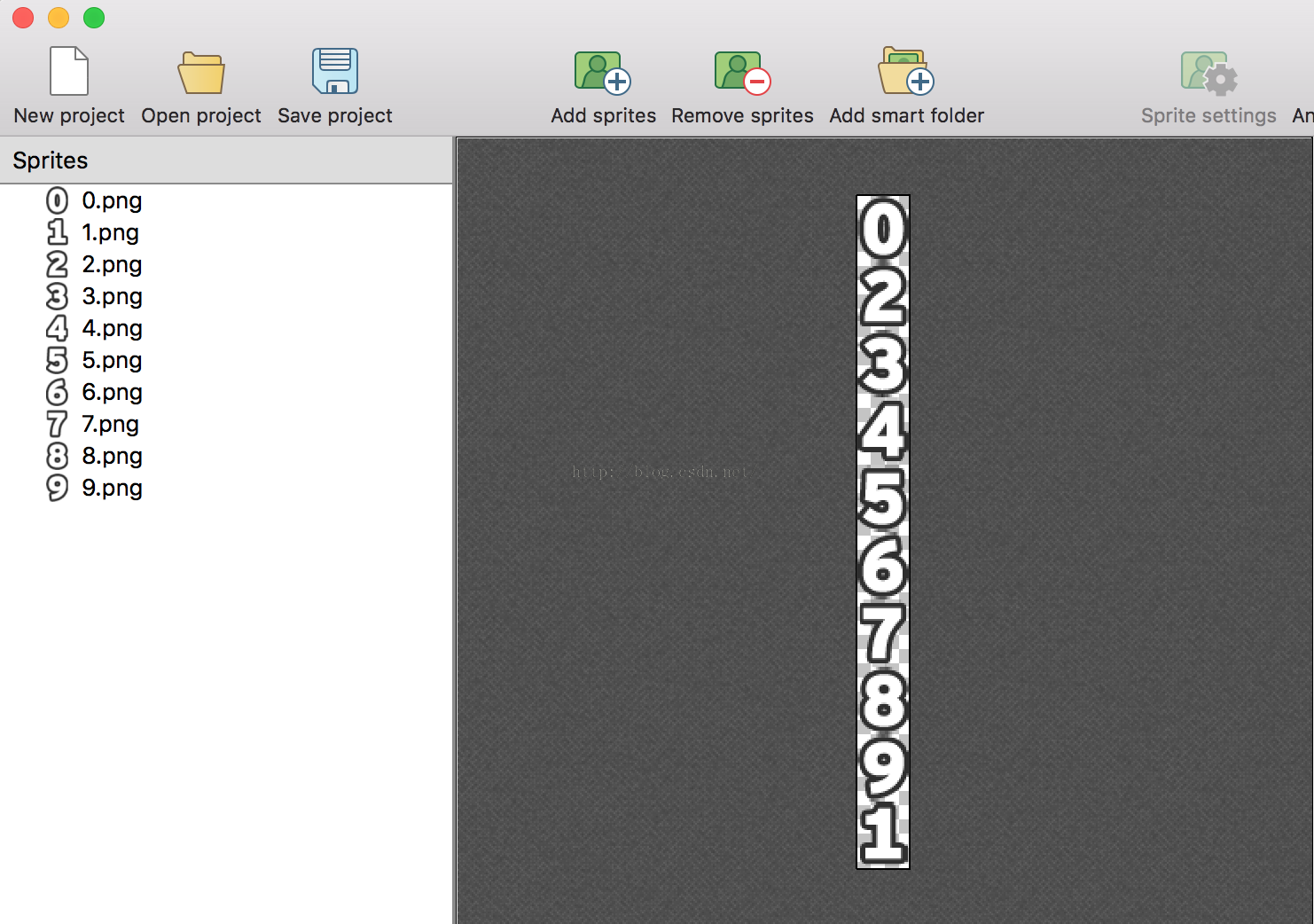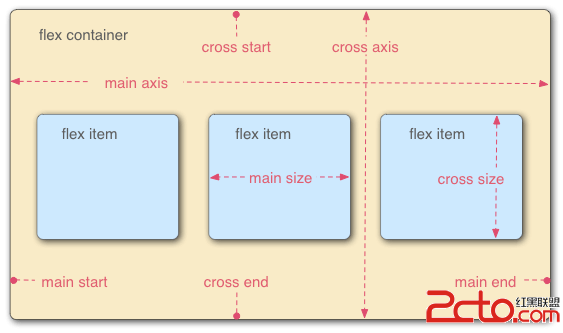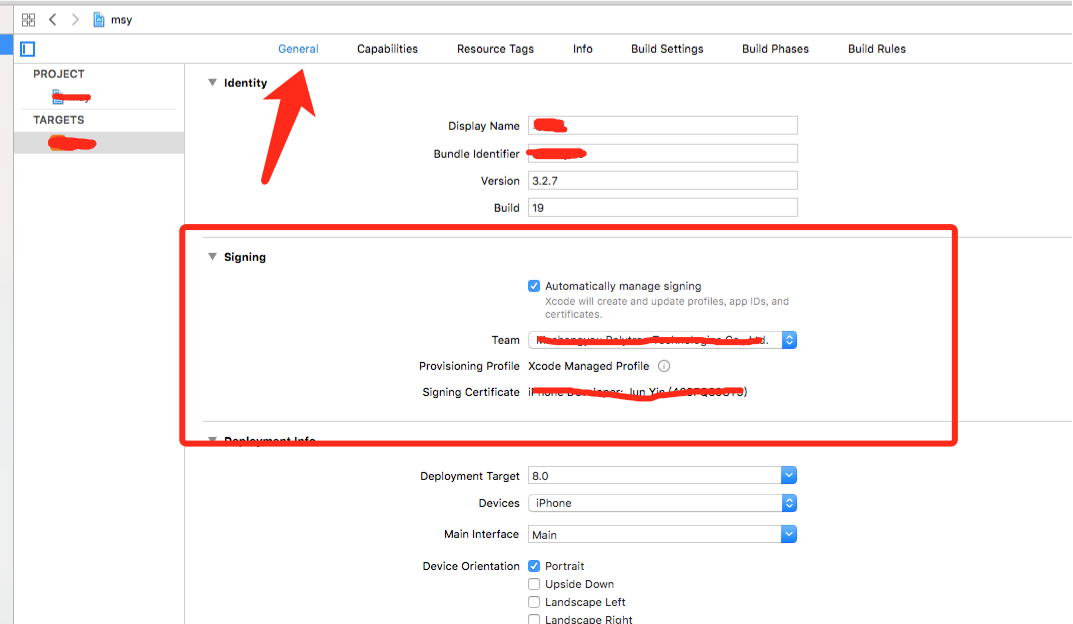IOS Xcode中快捷鍵大全
在Xcode 中有許多快捷鍵的設定可以使得你的編程工作更為高效,對於在代碼文件中快速導航、定位Bug以及新增應用特性都是極有效的。
當然,你戳進這篇文章的目的也在於想要快速的對代碼文件進行操作,或者是讓Xcode的各面板更為適應你小本子的屏幕。
在Xcode 所有快捷鍵中下列這些是首當其沖應當學習的。在你學習到如何使用之後,也許就再也離不開它們了。
Xcode中的常用快捷鍵
新建項目 com + shift +N
新建文件 com + N
偏好設置 通用 com + ,
跳到指定行 com + L
當前行加斷點 com + \
移動編輯區最上方 com + 上
移動編輯區最下方 com + 下
移動光標所在行最左邊 com + 左
移動光標所在最右邊 com + 右
向前/後跳一個單詞 option + 左&右
向前刪除一個單詞 option + delete
刪除光標所在行後面的所有字符 control + K
打開過的文件之間切換 com + option + 左&右
當前文件的.h .m之間切換 com + control + 上&下
代碼排版 control + i 或com + X 和 com + V
選中當前行 com + shift + 左&右
取消選中 左&右
選中當前作用域的局部變量 com +control + E
導航區切換 com +1,….8
組件區切換 com + option + 1…5
關閉或打開左邊的導航區 com + 0
關閉或打開右邊的組件屬性區 com + option + 0
DeBug區視圖 打開關閉 com + shift + Y
清理 控制台 com + K
打開控制台窗口 com + shift + C
全局激活或禁用斷點 com + Y
Xcode 全屏 com + control + F
運行程序 com + R
停止程序 com + .
編譯程序 com + B
靜態分析 com + shift + B
打開標准編輯器 com + 回車 (enter)
打開助手編輯區 com + option + 回車 (enter)
打版本編輯器視圖 com + option + shift + 回車
按鍵說明(win鍵盤)
control = Ctrl
command = Alt
option = win鍵
shift = shift
快捷鍵
1. esc 自動完成, 作用和VS中的ctrl+j類似,像 Eclipse 的 alt+/
2. command + / 注釋代碼和反注釋,用 //,相當於 Eclipse 的 ctrl+/
3. control + command + 上/下箭頭 快速在頭文件(.h)和實現文件(.m)之間切換
4. command + b 編譯程序,不運行
5. command + r 編譯並運行程序
6. command + shift + b 分析代碼,找到潛在內存溢出問題
7. command + 單擊 跳轉到聲明
8. option + 單擊 彈出層中顯示幫助信息
9. option + command + 左/右 方向鍵,折疊/打開當前方法
10. control + command + f Xcode 全屏,在 Lion 上支持
11. command + shit + y 打開/關閉控制台窗口
12. control + k 清理控制台
13. control + command + 左/右方向鍵,在歷史的上/下一個文件中切換
14. tab 接受當前的自動完成
15. 雙擊中括號或者大括號,可以選擇相應的封閉語句塊
16. command - shift - o: 快速搜索打開文件
17. control 配合 1/2/3/4/5/6 鍵 : 可以快速打開相關文件/類或代碼,我常用 control+1 顯示打開的文件,control+6 顯示當前類中的變量或方法,都可以輸入來過濾
18. command 配合 1/2/3/4/5/6/7 依次顯示左邊導航中每一個標簽的子視圖,commandco+ 0 打開或關閉左邊導航
19. option + command 配合 1/2/3/4/5/6 依次打開右邊屬性窗口的每一個標簽視圖,特別是在 xib 時 常用,用 option + command + 0 關閉右邊屬性窗口
20. command + shift + j 在左邊導航中定位當前打開的文件
21. command + return 切換到標准編輯器
22. option + command + return 切換到輔助編輯器,左右可以對比,特別方便編輯 xib 時進行拖拉關聯
23. command+shift+f 進行 Search
24. f7 調試時 Step Into
25. f6 調試時 Step Over
26. f8 調試時 Step Out
27. control + command + y : debug斷點時continue
28. command + \ : 當前行設置/取消斷點
29. command + y 全局激活或禁用所有的斷點
30. command+ 左/右方向鍵 跳到行首/行尾
31. option + 左/右方向鍵 向前/後跳一個單詞
32. option + delete 向前刪除一個單詞
33. Ctrl + k 刪除光標所在行後面的所以字符;
下面幾個暫作收藏
control + . : 下一個自動完成提示
command + e : 使用當前選中內容查找
command + g : 在當前文件中查找下一個
command- + shift + f : 在項目中查找
command + option + shift +t : 在Groups&Files裡定位到當前編輯的文件
control+ a : 光標跳轉到行首
control +e : 光標跳轉到行尾
command+ g : 向下查找
command+shift+g : 向上查找
感謝閱讀,希望能幫助到大家,謝謝大家對本站的支持!
- 蘋果欲起訴非授權數據線廠商 認為第三方產品危害多
- iOS8完美越獄設備安裝Cydia教程
- iPhone 6內部曝光?內部是什麼樣子的?
- 蘋果ios7.0.4修復了哪些bug?ios7.0.4可以升級嗎?
- 用iPhone編輯Office的Word、Excel、Powerpoint的doc/xls/ppt文件
- iTunes提示找不到coreaudiotoolbox.dll該怎麼辦?
- iPhone6屏幕材質若為藍寶石玻璃屏會是怎麼樣?
- iPad mini3有32GB版嗎_iPad mini3為什麼沒有32GB版
- ios8 beta4新功能有哪些?
- iPad Air2有32GB版嗎_iPad Air2為什麼沒有32GB版